以太网未启动dhcp怎么解决 win10以太网未启用DHCP如何设置
更新时间:2024-06-19 17:52:50作者:yang
在使用Windows 10操作系统时,有时候我们会遇到以太网未启用DHCP的问题,导致无法连接网络,要解决这个问题,首先需要确保网络适配器启用DHCP功能。在网络设置中,我们可以手动配置以太网的IP地址、子网掩码和网关等参数,或者在命令提示符中使用ipconfig/release和ipconfig/renew命令来刷新网络设置。通过这些方法,我们可以快速解决以太网未启用DHCP的问题,确保网络连接畅通。
win10以太网未启用dhcp怎么解决
第一步:右击windows,点击运行(R)。
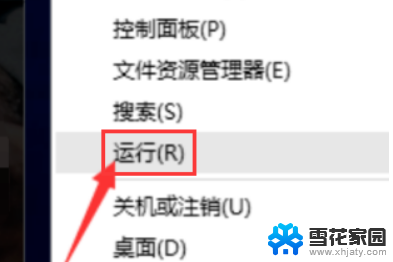
第二步:输入services.msc并回车。
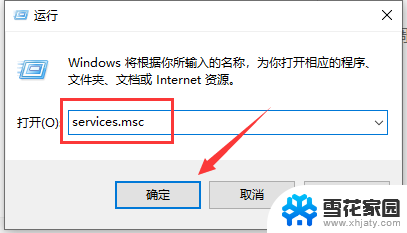
第三步:找到“DHCP Client”服务并双击将其打开。
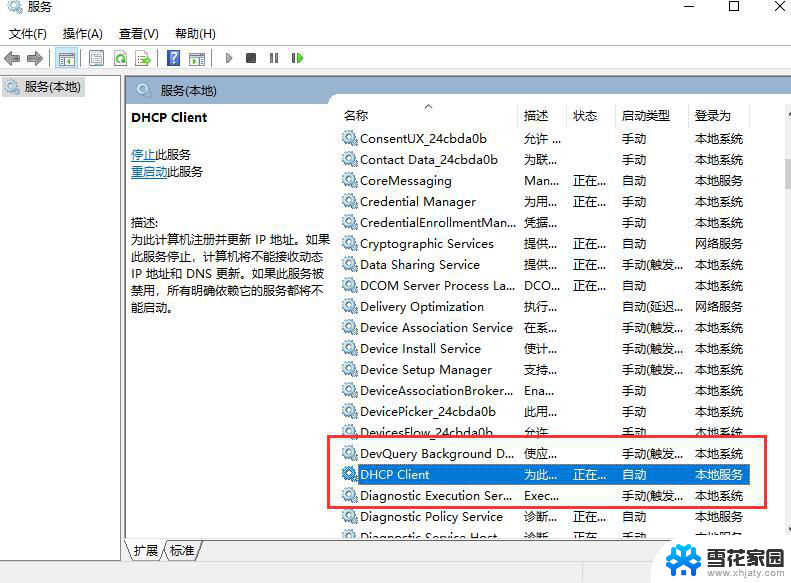
第四步:将其启用类型改为自动,服务状态改为已启动。然后按确定保存设置,重启本地连接即可。
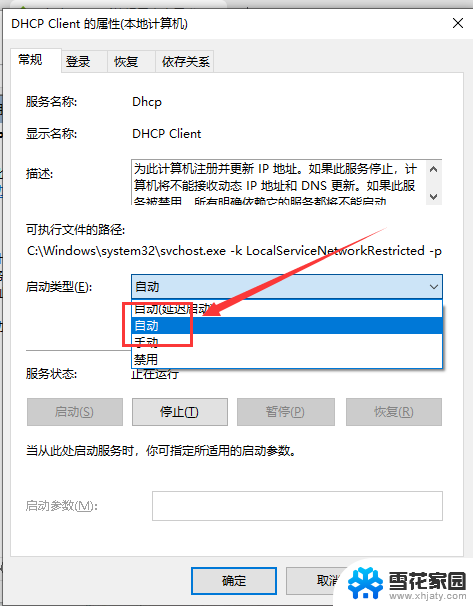
如果这样没有解决问题,那么就是ip地址的问题,具体方法如下。
第一步:打开以太网,选择更改适配器选项。
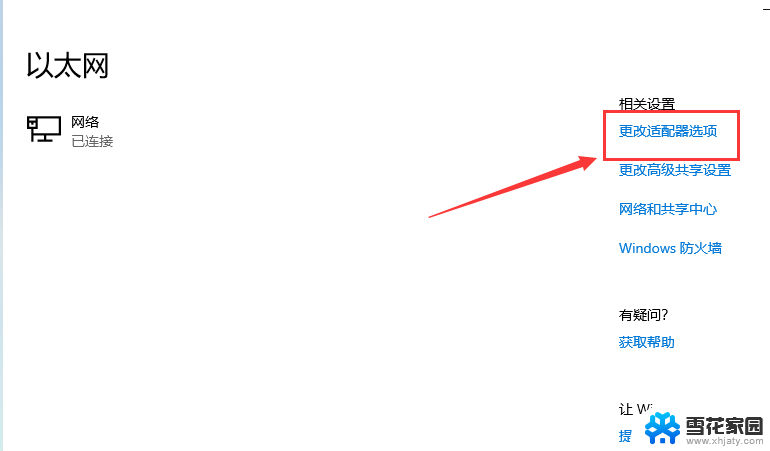
第二步:右击以太网,选择属性。
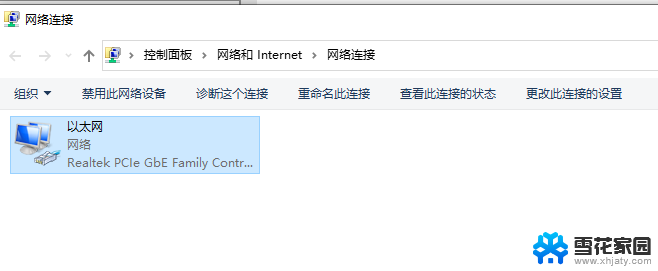
第三步:选择协议版本4,双击。

第四步:点自动获得IP地址,确定即可。
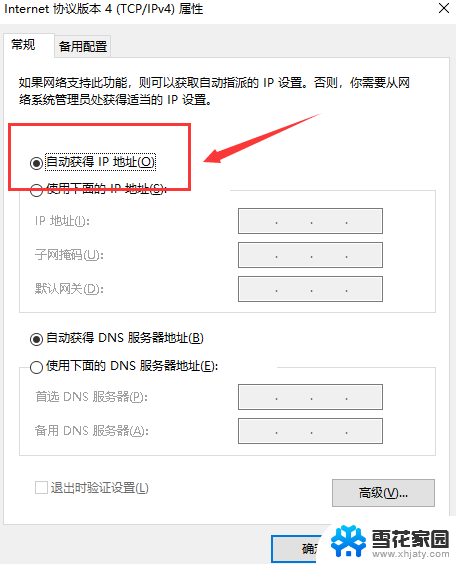
以上就是以太网未启动DHCP的解决方法,如果你遇到了这种问题,可以尝试根据我的方法来解决,希望对大家有所帮助。
以太网未启动dhcp怎么解决 win10以太网未启用DHCP如何设置相关教程
-
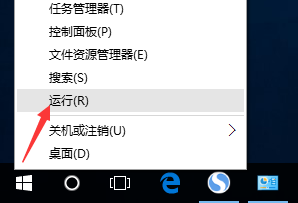 以太网不能识别网络 Win10以太网未识别的网络如何解决
以太网不能识别网络 Win10以太网未识别的网络如何解决2024-03-30
-
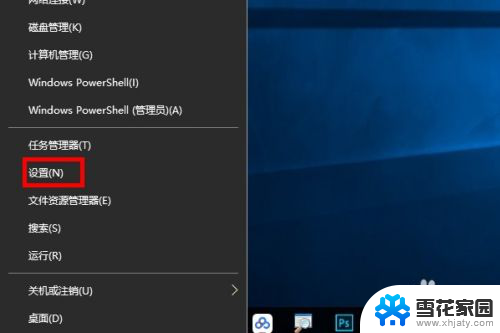 怎么重新设置以太网 win10如何设置以太网连接
怎么重新设置以太网 win10如何设置以太网连接2023-12-27
-
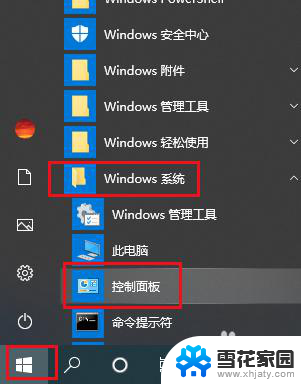 以太网正在识别但就是连接不上 Win10以太网显示正在识别卡住
以太网正在识别但就是连接不上 Win10以太网显示正在识别卡住2024-01-04
-
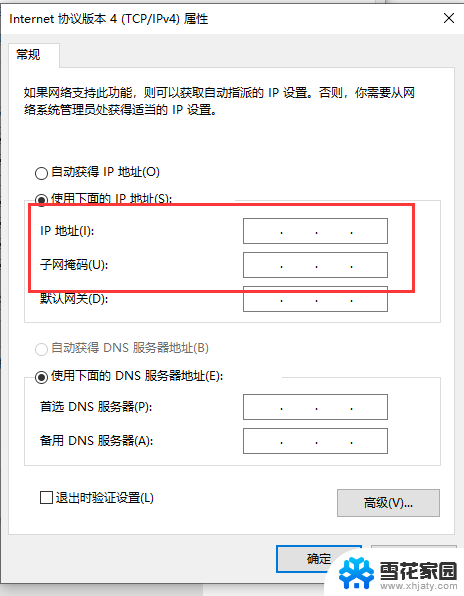 win10以太网连接步骤 笔记本连接有线网络教程
win10以太网连接步骤 笔记本连接有线网络教程2024-10-31
- win7可以上网win10上不了网 win10升级后无法上网的解决方法
- microsoft onedrive可以关闭自启动吗 如何禁止Win10系统OneDrive开机自启动
- 网络dns未响应是怎么回事 win10 DNS未响应修复办法
- 电脑网络dns服务器未响应是什么原因 Win10 DNS未响应错误修复
- 如何设置开机启动项win10 Win10如何设置开机自启动项
- 突然上不了网dns未响应 win10 DNS未响应最简单的修复方法
- win10系统有超级终端么 win10超级终端使用方法图文教程
- win10关闭后台自启动 win10开机自启动程序关闭步骤
- win10的图片打不开了 win10系统图片无法显示怎么办
- win10自带录屏软件下载 Win10自带的录屏快捷键无法录屏怎么解决
- 电脑win10更新了一直蓝屏 win10更新后蓝屏错误代码解决方法
- win10怎样进行系统更新 Windows10怎么升级到最新版本
win10系统教程推荐
- 1 电脑win10更新了一直蓝屏 win10更新后蓝屏错误代码解决方法
- 2 win10 电脑响应慢 笔记本变慢怎么调整
- 3 win10如何打开windows update 怎样让win10系统自动更新
- 4 win10 数字激活 备份 win10系统备份方法
- 5 win10台式电脑没有声音怎么设置 电脑无法播放声音
- 6 win10启动后看不到图标 笔记本图标找不到了怎么办
- 7 电脑怎么扫描纸质文件win10 win10怎么扫描病毒
- 8 win10系统"快速启动"的启用和关闭 win10快速启动设置关闭详细教程
- 9 win10桌面字体看着模糊 win10字体模糊处理技巧
- 10 win 10许可证即将过期如何激活 Win10系统电脑许可证过期如何激活